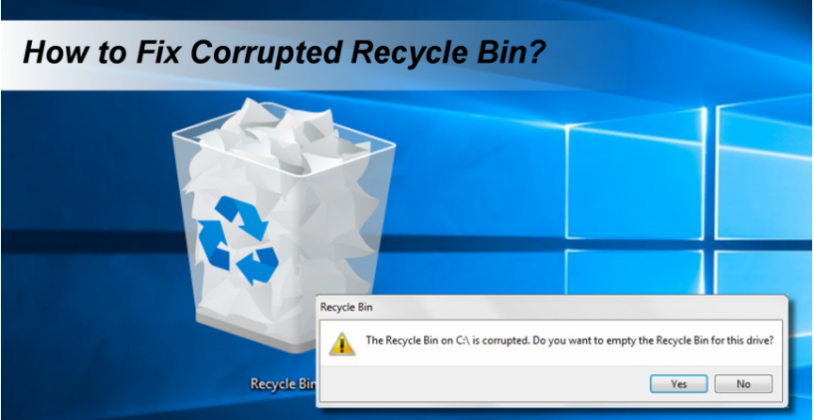Chybový kód spoločnosti Microsoft Teams 6 - Ako to opraviť
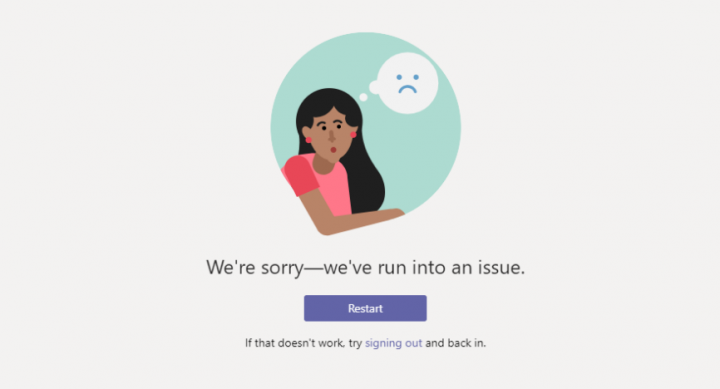
Hľadáte riešenie na opravu chybového kódu Microsoft Team 6? Microsoft Teams nemôže fungovať, kým sa neprihlásite do svojho používateľského účtu alebo účtu MS, ktorý je možné použiť v doméne pre Microsoft Teams. Z akýchkoľvek dôvodov sa používatelia nemôžu prihlásiť do aplikácie Microsoft Teams, čo im v podstate znemožňuje aplikáciu.
Pozri tiež: Program Microsoft Trade-In pre povrchové zariadenia
Ako opraviť chybový kód tímu Microsoft Teams 6
V Microsoft Teams chyby pri prihlásení nikdy neposkytnú používateľom presný dôvod, prečo proces prihlásenia zlyhal. Môžu zobrazovať všeobecné chybové správy a s chybovou správou sa určite vyskytne chybový kód.
lg g3 koreň verizónu
Chybový kód Microsoft Teams 6 sa objaví, keď sa používateľ nemôže prihlásiť do Microsoft Teams.
Chybové hlásenie odporúča používateľom reštartovať aplikáciu alebo sa znova prihlásiť alebo odhlásiť. Ale niekedy tieto riešenia nemôžu fungovať. Ak riešenia na odstránenie chybovej správy problém nedokážu vyriešiť, vyskúšajte riešenia, ktoré sme uviedli nižšie.

Vypnite nastavenie servera proxy
Chybový kód 6 sa môže zobraziť aj v prípade, že sa snažíte použiť službu VPN alebo proxy. Všetko, čo musíte urobiť, je ukončiť ho a pokúsiť sa znova prihlásiť. Mali by ste tiež skontrolovať, či nebola manuálne nastavená žiadna služba proxy.
- Zamierte do Aplikácia Nastavenia (Klávesová skratka Win + I).
- Potom prejdite na Sieť a internet.
- Vyber Karta Proxy.
- Ponorte sa dolu Sekcia manuálneho nastavenia servera proxy.
- Potom deaktivujte „Použiť proxy server“
Ak sa stále zobrazuje chybový kód 6, ponorte sa do ďalšieho riešenia!
šklbanie streamov nenačítava chróm
Skontrolujte povolenia aplikácie MS Teams
Toto riešenie sa týka iba osôb s podnikovou licenciou (E1 / E3 / E5).
- Spočiatku sa prihláste do centra pre správu Microsoft Teams.
- Potom môžete v ľavom stĺpci rozbaliť aplikácie tímov.
- Vyberte možnosť Spravovať aplikácie.
- Na pravej table klepnite na „Nastavenia pre celú organizáciu“.
- Na paneli, ktorý sa otvorí vpravo, nezabudnite, že sú zapnuté všetky povolenia, najmä pre aplikácie tretích strán.
Na odstránenie chybového kódu utrite medzipamäť tímov spoločnosti Microsoft
V prípade rôznych problémov s prihlásením do aplikácie Microsoft Teams je utieranie medzipamäte bežné riešenie, ktoré určite funguje.
- Prejdite do Prieskumníka súborov.
- Potom skopírujte alebo prilepte nasledujúci príkaz do panela umiestnenia a stlačte kláves Enter.
%appdata%Microsoft eams
- Odstráňte súbory z nasledujúcich podpriečinkov.
- Cache
- blob_storage
- databázy
- GPUCache
- IndexedDB
- Lokálny obchod
- tmp
- Potom môžete reštartovať tímy spoločnosti Microsoft.
Ak sa stále zobrazuje chybový kód 6, ponorte sa do ďalšieho riešenia!
Vyčistite inštaláciu tímov MS
Vymazanie vyrovnávacej pamäte môže vyriešiť niektoré problémy, ale ak sa vám stále zobrazuje chybový kód 6, skúste vyčistiť inštaláciu programu Microsoft Teams.
- Výstup z Microsoft Teams.
- Prejdite do Prieskumníka súborov.
- Vložte daný príkaz do panela umiestnenia a kliknite na kláves Enter.
%appdata%Microsoft
- Potom vyhľadajte priečinok Teams a odstráňte ho.
- Prejdite do aplikácie Nastavenia (klávesová skratka Win + I).
- Presunúť do aplikácií.
- Vyberte kartu Aplikácie a funkcie.
- Zobrazte program Microsoft Teams a vyberte ho.
- Klepnite na Odinštalovať.
- Po úspešnej odinštalovaní aplikácie reštartujte počítač.
- Potom Stiahnite si MicrosoftTeams a znova ho nainštalujte.
- Potom sa môžete úspešne prihlásiť do svojho účtu.
Záver:
Ak je váš chybový kód 6 opravený po vypnutí proxy alebo VPN, možno budete musieť použiť MS Teams bez neho.
Na druhej strane môžete proxy alebo VPN zapnúť po prihlásení a tímy Microsoft Teams môžu pokračovať v práci. Ak to tak nie je a aplikáciu nemôžete používať bez servera proxy, môžete skúsiť nájsť alternatívnu službu proxy / VPN.
Prečítajte si tiež: